
Відключити дисплей на настільному комп'ютері легко, але як ви це зробите на ноутбуці? Всі ноутбуки оснащені функціональними клавішами для зміни яскравості екрану, але ви не можете використовувати їх для відключення екрану.
Чому б при необхідності, просто відключити екран, а не вимикати або переводити в сплячий режим ноутбук? Коли батарея вашого ноутбука розряджена, ви можете відключити дисплей ноутбука при виконанні деяких операцій (при завантаженні або копіюванні файлів), щоб продовжити час роботи від батареї, так як екран споживає значну кількість енергії акумулятора. Але як ви виключаєте екран ноутбука?
Існує безліч утиліт для Windows 10 дозволяють користувачам ноутбуків відключати екран. Але навіщо використовувати додаткове програмне забезпечення, коли це можливо, і без нього?
Ймовірно, ви знаєте, що Windows 10 (і більш ранні версії) дозволяють вам налаштувати дії для кнопки харчування, щоб виконати завершення роботи, перейти в сплячий режим або режим глибокого сну. Що ви, ймовірно, не знаєте, так це те, що ви також можете налаштувати кнопку харчування для Відключення дисплея. Це означає, що ви можете відключити екран ноутбука, натиснувши кнопку живлення на ноутбуці. Це має сенс.
Відключити дисплей ноутбука за допомогою кнопки живлення.
У цьому керівництві ми побачимо, як використовувати кнопку живлення, щоб вимкнути екран ноутбука.
Крок 1: клікніть правою кнопкою миші на значок акумулятора на панелі завдань і виберіть "Електроживлення". Якщо значок акумулятора не відображається, зверніться до нашого керівництва: Значок акумулятора відсутній на панелі завдань

Крок 2: У лівій панелі вікна "Параметри електроживлення" натисніть на посилання "Дії кнопок харчування". Це відкриє вікно "Системні параметри".
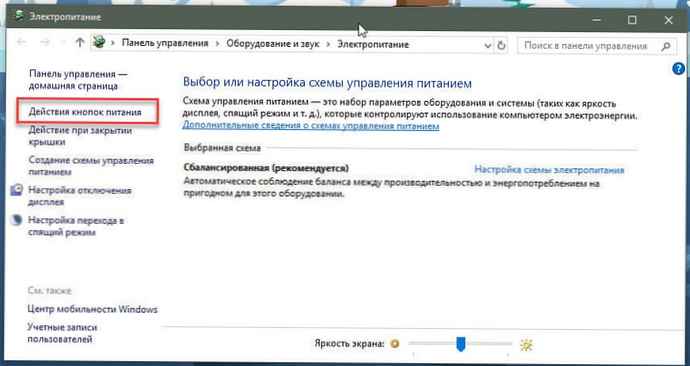
Крок 3: Тут, в розділі "Дія при натисканні кнопки харчування", в списку виберіть опцію "Відключити дисплей".
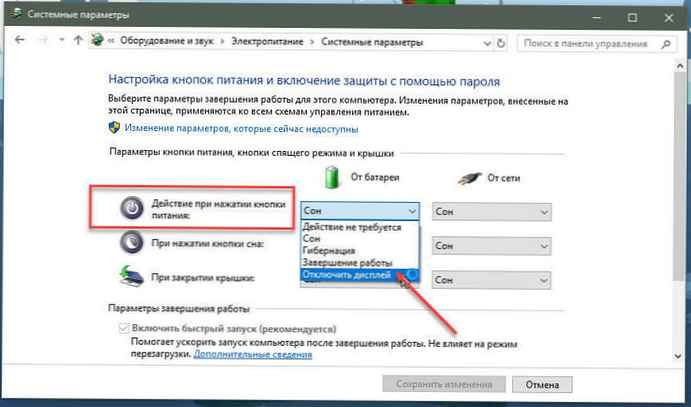
Крок 4: Натисніть кнопку "Зберегти зміни".
Якщо ви хочете, ви можете змінити дію при натисканні на кнопку харчування на іншу доступну опцію - (Завершення роботи або сплячий режим).
Тепер ви можете натиснути кнопку харчування на своєму ноутбуці, щоб перевірити, нові налаштування відключення екрану. Якщо екран не гасне, натисніть і утримуйте кнопку живлення протягом трьох або чотирьох секунд.
По крайней мере, на моєму ThinkPad мені потрібно утримувати кнопку живлення приблизно чотири секунди, щоб вимкнути екран. Щоб знову увімкнути екран, знову натисніть кнопку живлення. У цьому ж вікні ви також можете налаштувати, потрібні вам дії, коли ви закриваєте кришку ноутбука.











